
先日、Hackintoshの夢が実現したミニPC「CHUWI GT Box」「CHUWI CoreBox」に引き続き、今度はCore i3-8145Uを搭載する「BMAX B4 Pro」にてHackintoshによりmacOS Catlinaを導入。Windows 10とのデュアルブート化しました。現在のところ、サウンド出力に課題がありますが、その他については普通に使用できており、Core i3-8145UのレスポンスとBMAX B4 Proの静音性とあわせて快適です。
関連記事
- ミニPC「CHUWI GT Box」のHackintoshの夢が実現、macOS High Sierraが安定動作
- CHUWI CoreBoxをmacOSとWin 10のデュアルブート化、macOSも軽快に動作
BMAX B4 Proのスペックと、Macで認識のシステム構成

BMAX B4 Proの詳細については以下の実機レビュー記事を参照ください。Core i3-8145UとNVMe対応のPCIe接続 SSDを搭載していることにより、普段使いではかなりキビキビと動作し、CPUファンが静音仕様であることが大きな特徴。

▼BMAX B4 Proのスペックは以下です。上記以外にビルトインスピーカーを内蔵し、Windows 10 Proを搭載していることも特徴とします。
| CPU | Core i3-8145U、2コア 4スレッド、最大 3.4GHz |
| GPU | Intel HD Graphics 620 |
| メモリ | 8GB DDR4、空きスロットがあり、増設可能 |
| ストレージ | 256GB NVMe SSD (M.2 2280 サイズ、ヒートシンク付)。M.2 2242 SATAの空きスロットあり |
| WiFi | 11a/ac/b/g/n |
| Bluetooth | 5.0 |
| ポート類 | USB Type-C、USB 3.0 x 2、USB 2.0 x 2、有線LAN、HDMI、Mini Display Port |
| サイズ | 12.5 x 11.2 x 4.7 cm |
| OS | Windows 10 Pro プレインストール |
| その他 | ビルトインスピーカー、ボディはスチール製 |
以降は、macOS側でのシステム情報です。
▼macOS Catalinaを導入。Mac mini 2018への偽装ですが、Core i3、Intel UHD Graphics 620と正しく認識されています。
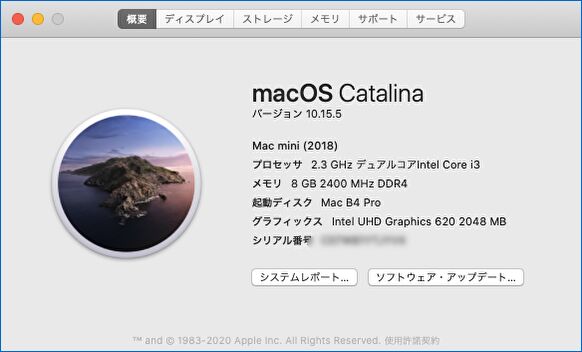
▼ディスプレイも使用しているPHILIPSの23.5インチを正しく認識。

▼BMAX B4 ProはデフォルトのPCIe SSD 256GBのほかに、2242サイズのM.2 SSDを増設できるため、手元にあった128GBのSSDを利用しmacOSを導入。以下の画像ではインストールディスクも表示されていますが、現在のところ、BIOSでmacOSのディスクをBoot ドライブとして割り当てできず(BIOSのドライブで認識されず)、インストールディスクのClover経由で起動する必要があります(修正方法を確認中)。
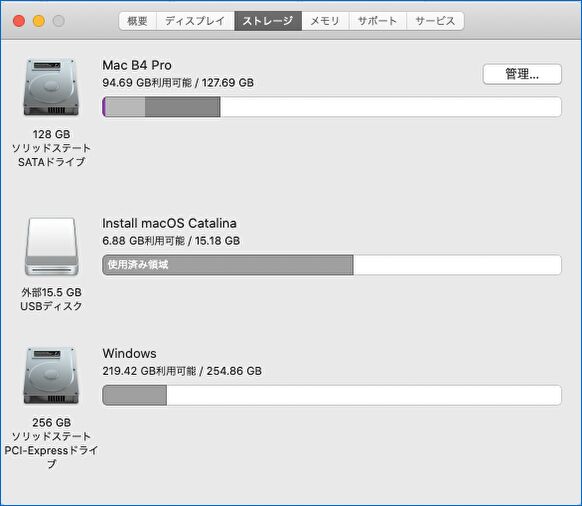
▼左に2242サイズのM.2 SSDポートがあります。こちらに手元にあったSSDを取り付けました。

▼今回使用のSSDではないですが、256GBでも約4,000円とかなり安く購入できます。
▼Geekbench 5のCPUベンチマークスコア。上はWindows 10、下はmacOS Catalinaで計測。ほぼ同スコアで正常に動作しています。
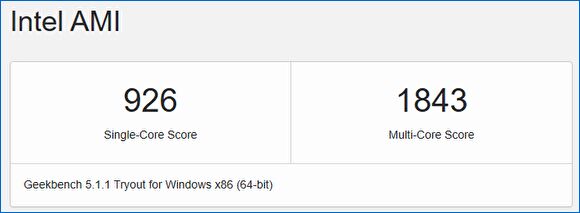
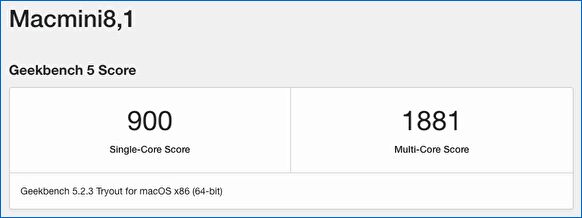
▼今回利用したSSDは、とある中国ブランドのノートPCにデフォルトのものですが、以下のベンチマークのとおり、Write側の一部を除き異様な低スコアとなっています。このため、使用せずにキープしていたSSDです。ただし、体感できるほどの遅さは感じません。
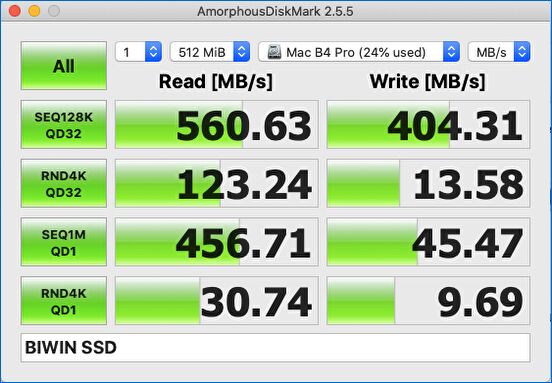
▼全般的に、前回 Hackintoshした Core i5-5257Uを搭載する「CHUWI CoreBox」と比較すると、ワンテンポ速く動作して心地よいものです。

動作しないこと
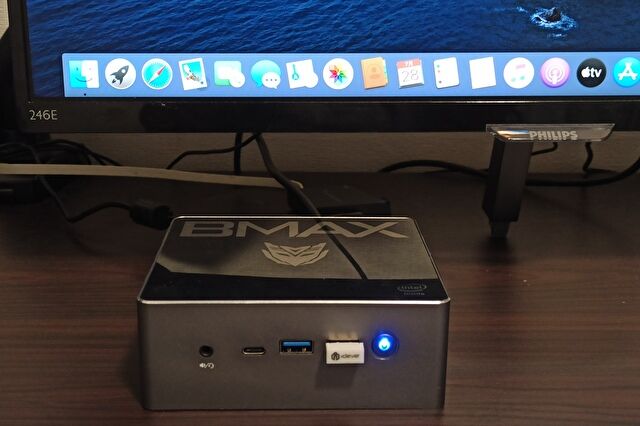
動作しないことのうち、大きな事項は以下の3つ。
- SSDからCloverのブートメニューを呼び出せず、また、BIOSにmacOSをインストールしたSSDが表示されず、作成したインストールディスク(USB)からブートメニューを呼び出し(SSDは表示される)、Macを起動する必要があること。
- ビルトインの内蔵スピーカー、外部スピーカーともに複数のKextを試してみても認識せず。他サイトで映像出力のHDMIともに出力となるサウンドに課題があるとの記載もあります。
- デフォルトのEthernetが動作せず。頻繁に参照している「Boot macOS」の記事「ETHERNETを設定する」の対応を行うも全く反応なし(システムの構成では認識し、点滅しているものの動作せず)。このため、USBの有線LANアダプター を利用しています。ただし、USB 有線LANアダプター のAX88179のドライバーがCatalinaに未対応だったようで不安定。このため、ドライバーの更新で安定しました。
上記2のサウンド出力をあれこれと試行錯誤していると膨大な時間を要するため、イヤホンジャックを利用しない USB接続の安価なスピーカー、あるいは以下のUSB オーディオ変換アダプター の利用を検討中です。
▲▼上記の製品とは異なるますが、980円で購入したUSB サウンドカードで即認識しました。

その他、WiFi / Bluetoothが機能しないことは、Hackintoshした他の端末と同じ状況。今回は利用していませんが、以下で紹介のUSB ドングルの利用で対応可能です。


参考、macOSの導入
macOSのインストールディスクの作成にあたっては、これまでと同様にUniBeastを利用しています。

UniBeastにてベースを作成後に実機にあわせて Kextの導入を行ったものの、かなりの時間を費やしてもエラーが頻発し、インストール画面まで到達できず。このため、以下の海外サイト経由でダウンロードしたEFIをそのままコピペすることで対応しました。
HOW TO MAKE A MACOS 10.15 CATALINA FLASH DRIVE INSTALLER
ただし、インストール中に以下の「An error occurred while preparing the installation.」のエラーが頻発。必ず、残り2-3分のところでエラーとなります。海外サイトを便りにターミナルで時刻の設定や、インストールディスクの再作成を行い対応するも修復できず。途方に暮れていたところで、ブート画面に戻ってみるとインストール(言語などの初期設定画面)を続行できました。
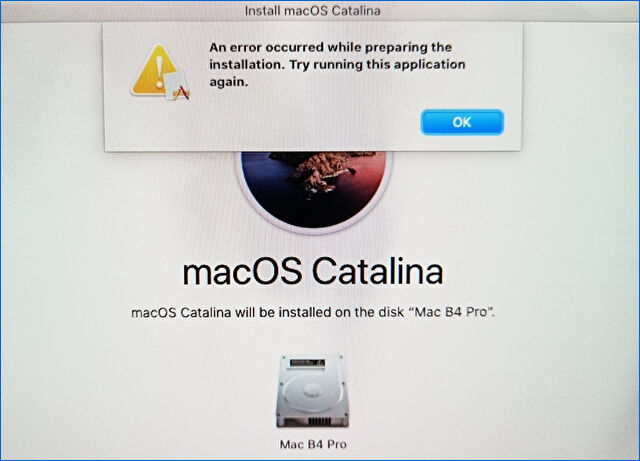
まとめ
サウンド出力ができない課題はありますが、サイト記事編集などの音声を必要としない作業は全く普通に使えます。第8世代 Coffee LakeのCore i3-8145Uでもあり、前回のCore i5-5257Uを搭載する「CHUWI CoreBox」よりもワンランク上のレスポンスと、CPUファンが静音仕様であるために快適です。Core i7 8565Uを搭載する以下のミニPCのHackintoshも準備中ですが、静音性も考慮するとBMAX B4 Proの作業がより効率的と思われます。




























コメント